एक्सेल में महीने के हिसाब से तारीखें कैसे फ़िल्टर करें (उदाहरण के साथ)
अक्सर आप एक्सेल में तारीखों को महीने के हिसाब से फ़िल्टर करना चाह सकते हैं।
सौभाग्य से, फ़िल्टर फ़ंक्शन के कारण ऐसा करना आसान है।
निम्नलिखित चरण-दर-चरण उदाहरण दिखाता है कि एक्सेल में महीने के अनुसार तारीखों को फ़िल्टर करने के लिए इस फ़ंक्शन का उपयोग कैसे करें।
चरण 1: डेटा बनाएं
सबसे पहले, आइए एक डेटासेट बनाएं जो किसी व्यवसाय द्वारा विभिन्न दिनों में की गई कुल बिक्री को दर्शाता है:

चरण 2: एक फ़िल्टर जोड़ें
इसके बाद, श्रेणी A1:B13 में कोशिकाओं को हाइलाइट करें, फिर शीर्ष रिबन के साथ डेटा टैब पर क्लिक करें और फ़िल्टर बटन पर क्लिक करें:

कॉलम ए और कॉलम बी की पहली पंक्ति में एक ड्रॉप-डाउन फ़िल्टर स्वचालित रूप से जोड़ा जाएगा।
चरण 3: महीने के अनुसार तारीखें फ़िल्टर करें
इसके बाद, हम डेटा को केवल उन पंक्तियों को दिखाने के लिए फ़िल्टर करेंगे जहां महीने में फरवरी शामिल है।
दिनांक के आगे ड्रॉप-डाउन तीर पर क्लिक करें, फिर फ़रवरी के आगे वाले बॉक्स को छोड़कर सभी बॉक्स को अनचेक करें, फिर ठीक पर क्लिक करें:
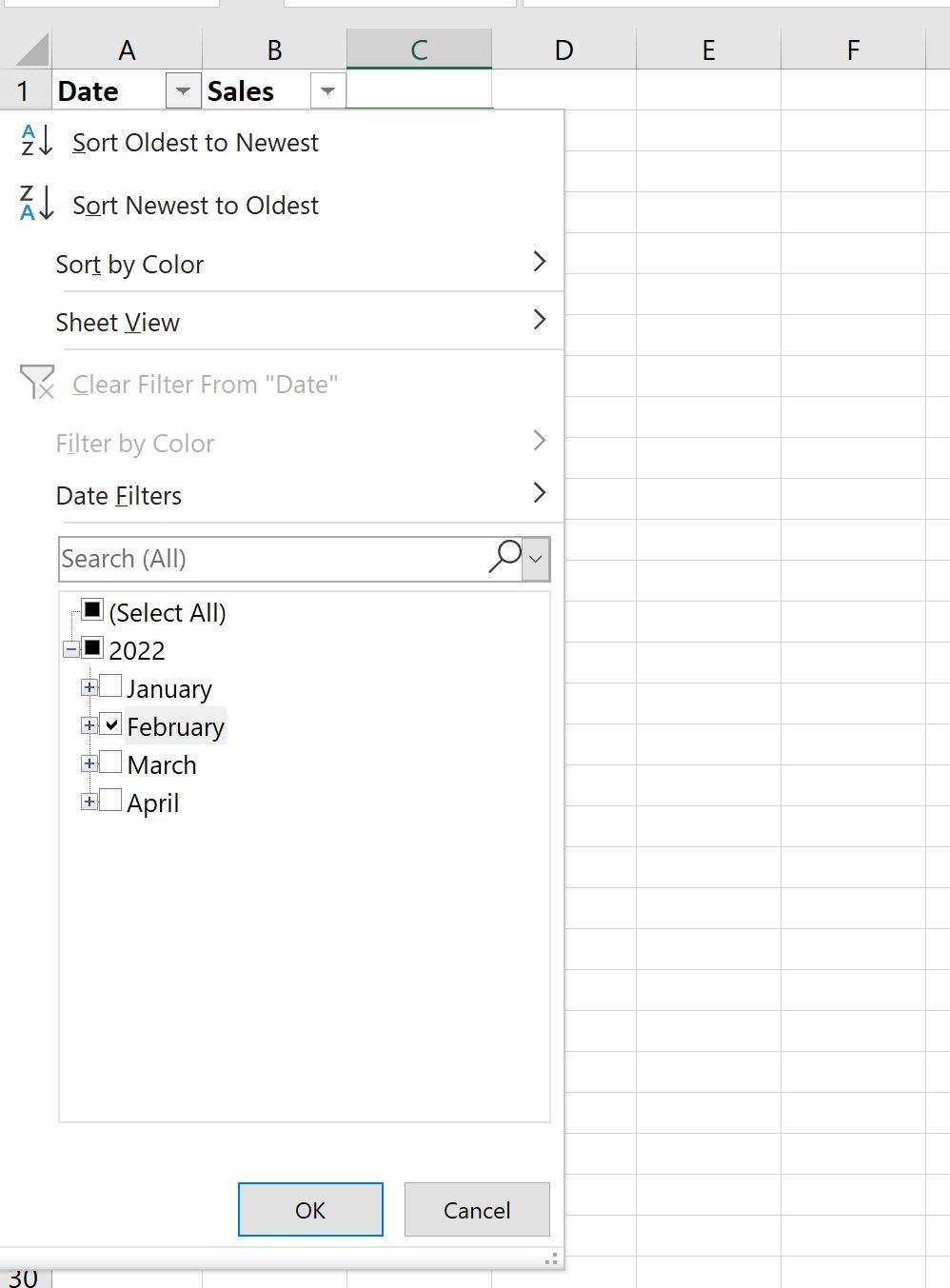
केवल फरवरी की तारीख वाली पंक्तियाँ दिखाने के लिए डेटा स्वचालित रूप से फ़िल्टर किया जाएगा:
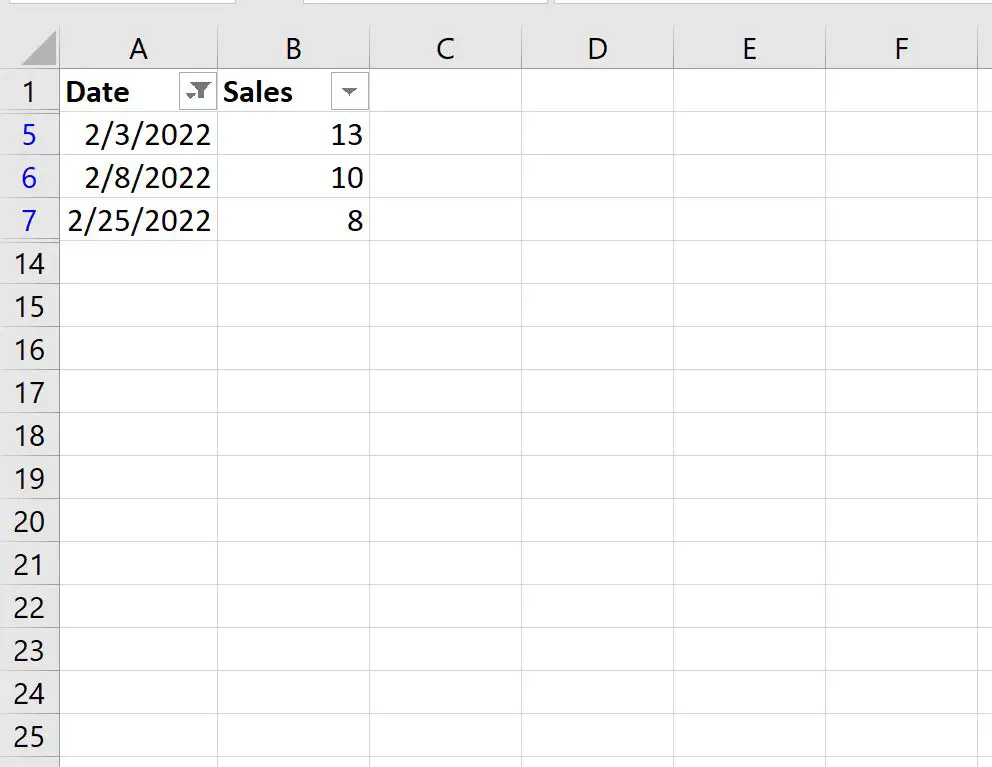
ध्यान दें कि यदि आपके पास कई वर्ष हैं और आप डेटा को केवल फरवरी की तारीखों को दिखाने के लिए फ़िल्टर करना चाहते हैं (वर्ष को अनदेखा करते हुए), तो आप दिनांक के आगे ड्रॉप-डाउन तीर पर क्लिक कर सकते हैं, फिर दिनांक फ़िल्टर पर क्लिक कर सकते हैं, फिर अवधि की सभी तिथियों पर क्लिक कर सकते हैं। फिर फरवरी :
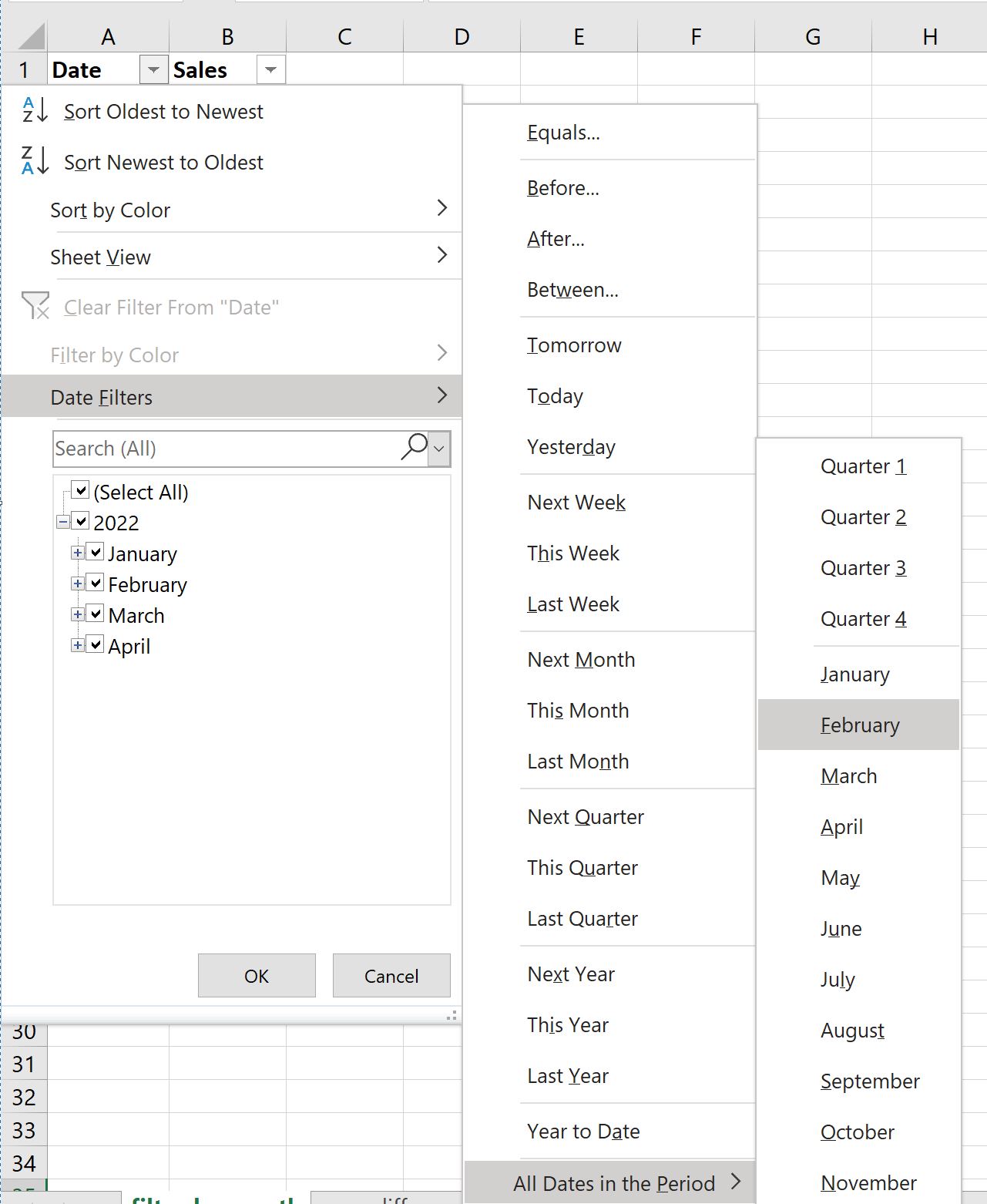
वर्ष की परवाह किए बिना केवल उन पंक्तियों को दिखाने के लिए डेटा स्वचालित रूप से फ़िल्टर किया जाएगा जहां तारीख फरवरी में है।
अतिरिक्त संसाधन
निम्नलिखित ट्यूटोरियल बताते हैं कि एक्सेल में अन्य सामान्य ऑपरेशन कैसे करें:
एक्सेल में महीने के हिसाब से डेटा को कैसे ग्रुप करें
Excel में दिनांकों को स्वत:भरने का तरीका
एक्सेल में दो तिथियों के बीच अंतर की गणना कैसे करें